# Maîtriser InShot : Comment réaliser un montage vidéo impressionnant
À l'ère du contenu visuel roi, que ce soit pour les réseaux sociaux, des projets personnels ou même des présentations professionnelles rapides, savoir monter des vidéos est devenu une compétence précieuse. Parmi la pléthore d'applications disponibles, InShot s'est imposé comme un favori pour des millions d'utilisateurs grâce à sa simplicité d'utilisation, sa richesse fonctionnelle et son interface intuitive, particulièrement adaptée aux appareils mobiles. Mais **InShot**, c'est bien plus qu'un simple outil de découpe : c'est une véritable petite suite de montage portable.
Que vous soyez un créateur de contenu en herbe cherchant à dynamiser vos stories Instagram, un vlogger désireux de monter rapidement vos séquences, ou simplement quelqu'un qui souhaite ajouter une touche professionnelle à ses vidéos de vacances, ce guide vous expliquera comment exploiter au mieux les **fonctionnalités d'InShot pour transformer vos clips bruts en créations captivantes**. 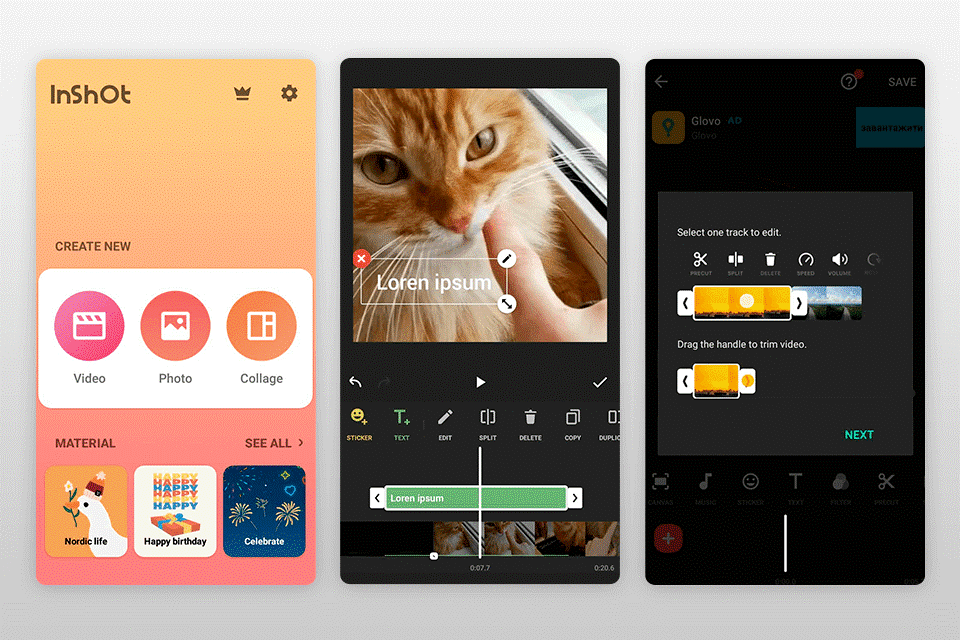
## Pourquoi Choisir InShot pour Vos Montages Vidéo ?
Avant de plonger dans le "comment", comprenons le "pourquoi". InShot se distingue par plusieurs atouts :
* **Prise en main rapide :** Son interface est conçue pour être comprise en quelques minutes, même par des débutants.
* **Fonctionnalités complètes :** Découpage, fusion, musique, texte, filtres, effets, transitions, ajustement de la vitesse, arrière-plans... tout y est.
* **Optimisé pour les réseaux sociaux :** Formats prédéfinis pour TikTok, Instagram (Reels, Stories, posts), YouTube, etc.
* **Polyvalence :** InShot n'est pas limité à la vidéo ; il permet aussi de retoucher des photos et de créer des collages.
* **Accessibilité :** Disponible gratuitement avec des fonctionnalités de base solides (une version Pro payante débloque plus d'effets, supprime le filigrane et les publicités).
## Se Familiariser avec l'Interface d'InShot
Au lancement d'InShot, vous êtes accueilli par un écran principal vous proposant de créer une "Vidéo", une "Photo" ou un "Collage". Pour le montage vidéo, sélectionnez "Vidéo". Vous serez alors invité à choisir les clips (vidéos ou photos) depuis la galerie de votre appareil. Une fois vos médias importés, vous découvrirez l'espace de travail principal :
* **La Timeline :** En bas de l'écran, c'est là que vos clips s'affichent en séquence. C'est votre principal espace de travail pour organiser, couper et ajuster vos médias.
* **L'Aperçu Vidéo :** Au-dessus de la timeline, cette fenêtre vous montre le rendu en temps réel de votre montage.
* **La Barre d'Outils :** Juste au-dessus de la timeline (ou parfois en dessous selon les versions/contextes), cette barre défilante contient toutes les fonctionnalités d'InShot (Rogner, Musique, Texte, Filtre, etc.).
Naviguer entre ces éléments devient vite une seconde nature. L'exploration de chaque outil est la meilleure façon de se familiariser, mais pour des instructions visuelles détaillées sur chaque aspect, des tutoriels peuvent grandement accélérer votre apprentissage. Si vous cherchez des démonstrations claires, il existe plusieurs guides expliquant [comment utiliser chaque fonctionnalité Inshot étape par étape](https://inshotpc.com/fr/tutoriel/).
## Les Fonctionnalités Essentielles d'InShot Expliquées
Décortiquons les outils les plus couramment utilisés pour un montage vidéo réussi avec InShot.
### 1\. Gestion des Clips (Timeline)
* **Importer :** Appuyez sur le "+" sur la timeline pour ajouter de nouveaux clips vidéo ou photos.
* **Réorganiser :** Maintenez appuyé un clip sur la timeline et faites-le glisser pour changer sa position.
* **Rogner (Trimmer) :** Sélectionnez un clip. Des poignées apparaissent à ses extrémités. Faites-les glisser pour raccourcir le début ou la fin.
* **Couper/Diviser (Split) :** Placez la tête de lecture (la ligne blanche verticale) à l'endroit où vous voulez couper, sélectionnez le clip, puis choisissez l'outil "Diviser" (souvent représenté par des ciseaux). Cela scinde le clip en deux parties distinctes.
* **Supprimer :** Sélectionnez un clip et appuyez sur l'icône de poubelle.
### 2\. L'Audio : Musique, Effets Sonores et Voix Off
* **Musique :** InShot propose une bibliothèque de musiques libres de droits. Vous pouvez aussi importer vos propres morceaux depuis votre appareil. L'outil "Musique" vous permet d'ajouter plusieurs pistes, d'ajuster leur volume, de définir des points d'entrée/sortie (fondu).
* **Effets Sonores :** Une sélection d'effets (applaudissements, bips, etc.) est disponible pour dynamiser vos vidéos.
* **Enregistrement (Voix Off) :** InShot permet d'enregistrer votre voix directement par-dessus votre montage, idéal pour des narrations ou des commentaires.

### 3\. Améliorations Visuelles : Texte, Filtres et Effets
* **Texte :** Ajoutez des titres, des sous-titres ou des annotations. InShot offre un large choix de polices, couleurs, animations d'entrée/sortie, et la possibilité d'ajuster la durée et la position du texte.
* **Filtres :** Appliquez des filtres colorimétriques pour changer l'ambiance de vos vidéos (vintage, noir et blanc, cinématique, etc.). L'intensité du filtre est réglable.
* **Effets :** Des effets plus dynamiques (glitch, flou, miroir, RVB, etc.) peuvent être appliqués sur des segments de vos clips pour un impact visuel fort.
* **Stickers et GIFs :** Une vaste bibliothèque de stickers et la possibilité de rechercher des GIFs via Giphy pour ajouter une touche d'humour ou d'information.
* **Ajuster :** Des outils de correction colorimétrique plus fins (luminosité, contraste, saturation, température, etc.) sont disponibles pour peaufiner l'apparence de vos clips.
### 4\. Transitions et Vitesse
* **Transitions :** Entre deux clips, une petite icône apparaît. Appuyez dessus pour choisir parmi une variété de transitions (fondu, balayage, zoom, etc.) afin d'assurer des passages fluides.
* **Vitesse :** Sélectionnez un clip et utilisez l'outil "Vitesse" pour le ralentir (slow motion) ou l'accélérer (time-lapse). Des courbes de vitesse sont parfois disponibles pour des variations plus dynamiques.
### 5\. Format (Toile/Canvas) et Arrière-Plan
* **Toile (Canvas) :** C'est ici que vous choisissez le format de votre vidéo. InShot propose des ratios prédéfinis pour Instagram (1:1, 4:5, Story 9:16), TikTok (9:16), YouTube (16:9), etc. Vous pouvez aussi pincer pour zoomer/dézoomer votre vidéo dans le cadre.
* **Arrière-plan :** Si votre vidéo ne remplit pas entièrement le format choisi, vous pouvez ajouter un arrière-plan : un flou de la vidéo elle-même, une couleur unie, un dégradé ou une image de votre galerie.
## Exporter Votre Chef-d'œuvre
Une fois votre montage terminé, appuyez sur "Sauvegarder" (ou "Exporter") en haut à droite.
* **Résolution :** Choisissez la qualité de sortie (720p, 1080p, voire 4K si votre appareil et la version d'InShot le permettent). Une résolution plus élevée signifie une meilleure qualité mais un fichier plus lourd.
* **Fréquence d'images (FPS) :** 30 FPS est standard, mais 60 FPS peut offrir une fluidité accrue pour certaines scènes d'action (si vos clips sources le supportent).
InShot traitera alors votre vidéo. La durée dépendra de la complexité et de la longueur de votre projet, ainsi que de la puissance de votre appareil. Une fois exportée, la vidéo est enregistrée dans votre galerie, prête à être partagée.
## Utiliser InShot sur PC : Une extension logique
Bien qu'InShot soit principalement une application mobile, beaucoup apprécient de pouvoir l'utiliser sur un écran plus grand pour plus de confort, notamment **via des émulateurs Android sur PC**. L'expérience reste similaire, mais avec l'avantage d'une souris pour plus de précision et d'un clavier pour la saisie de texte. InShot est un outil de montage vidéo remarquablement puissant et accessible. Sa courbe d'apprentissage est douce, mais ses fonctionnalités sont suffisamment profondes pour permettre des créations sophistiquées. La clé, comme pour tout outil créatif, est la pratique. N'hésitez pas à expérimenter avec chaque fonctionnalité, à tester différentes combinaisons et à laisser libre cours à votre imagination. Avec ce guide et un peu d'exploration, vous serez bientôt capable de produire des vidéos qui captent l'attention et racontent vos histoires avec style.